前几天发了几张“雪景”照片,顺便配了段诗词,很多伙伴留言问——怎么给图片加诗词,和小印章?的确,有些

给图片加水印|3款“复古小印章”手机4步搞定
现在手机摄影的普及,越来越多的伙伴喜欢随时记录身边美好,然后分享给更多的朋友一起欣赏。

如果是原创的照片,加上自己的姓名水印,更有专属感。

姓名水印有很多种,英文、汉字或LOGO,不管用哪种,都要尽量与画面融合,不突兀。
▼比如:拍到一张中国风的照片
可以加个复古小印章,配段文字,点缀的同时,更有意境。

这类复古印章也有几种常用类型:异形、方形、阴文等。

1-姓名字体为楷书,行书等手写体
2-适合国风类图片水印
3-与竖版文字更配

以上这几种复古小印章,都是用手机配合后期App制作,方法一样,只需要在选择对应的贴纸即可。
有兴趣了解的伙伴,可以继续向下看详细步骤。


黄油相机——加字神器,适合制作各种图文,有现成的模板,也可以自己设计。
下面咱们就以这张“异形阴文”印章为例,给大家演示具体方法。

1-手机打开(或下载)黄油相机,点击下方“开始”
2-从手机相册中插入原图
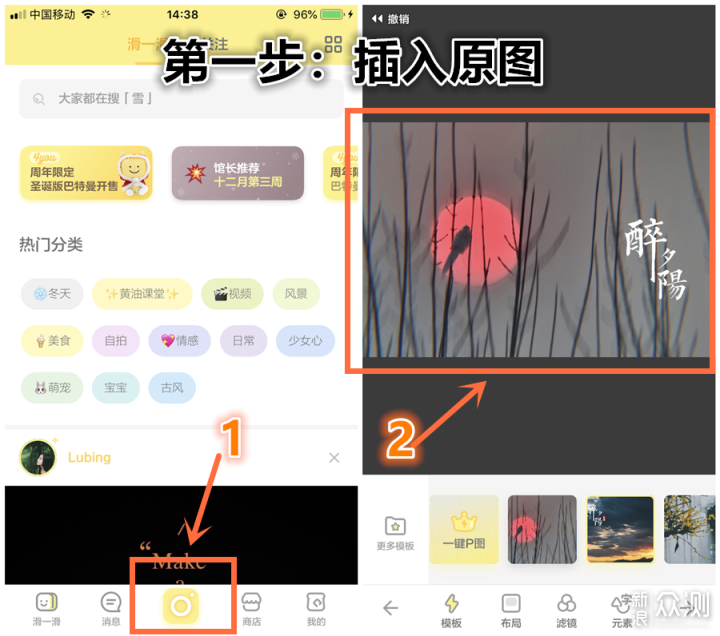
初次使用,默认素材不多,需要在使用中根据需要去下载(选择免费素材)
1-点击“元素”
2-选择“贴纸”
3-点击“购物车”工具
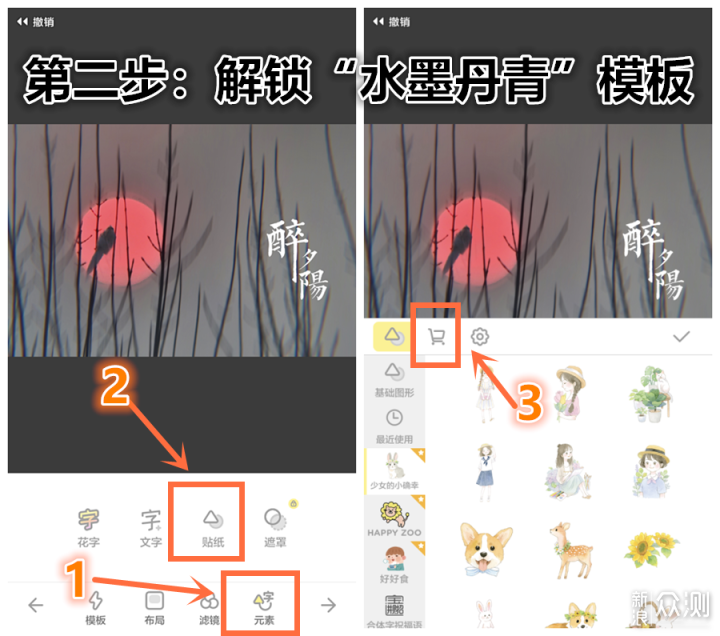
4-进入商店,向下翻至末端,看到“水墨丹青”,点击进入
5-点击“免费下载”,即成功解锁
6-点击“左箭头”返回上一步操作
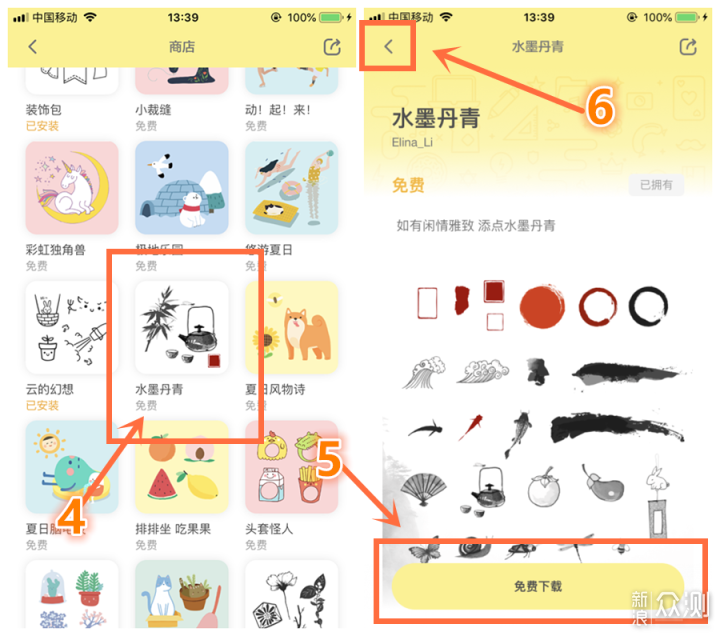
1-再次进入“贴纸”工具
2-点击(左一)图形工具
3-找到刚下载的“水墨丹青”模板
4-看到最上面的4种印章底纹,根据需要选择使用
5-此处选择“异形”印章,将其缩小至适合的大小
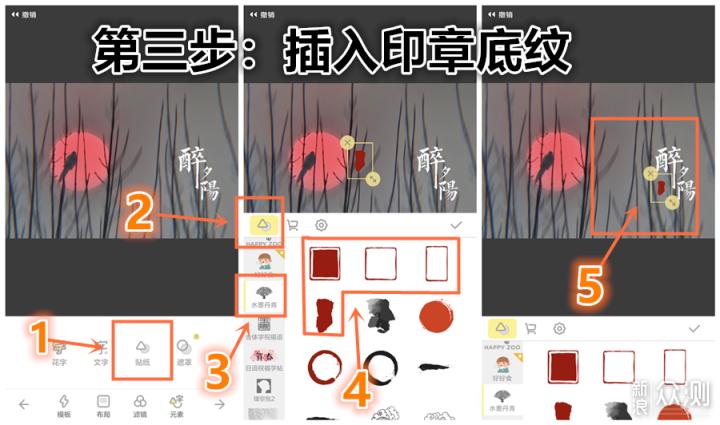
1-再次点击“元素”
2-选择“文字”工具
3-点击“双击修改”
4-从对话框内输入姓名内容
5-点击“对号”确认,即插入图片中
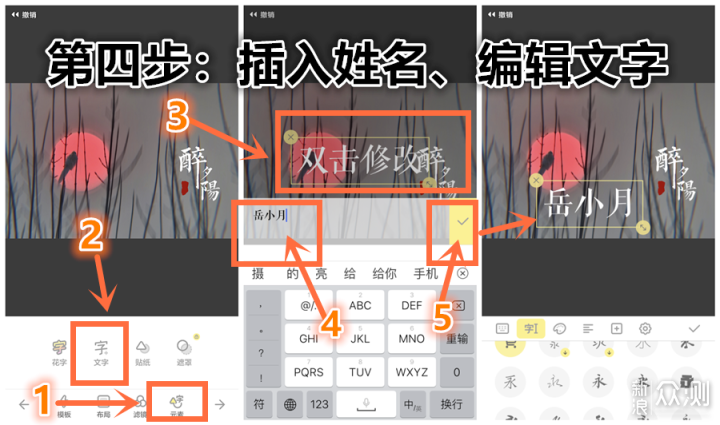
▼接下来,我们将排版姓名的字体,竖版,字间距等,以求让印章更美观。
6-点击“字[”工具,可修改字体
7-选择适合的手写体
8-选择“排版”工具
9-选择“竖版”,将文字变为竖版
10-点击“字间距”,点“-”可缩小字间距
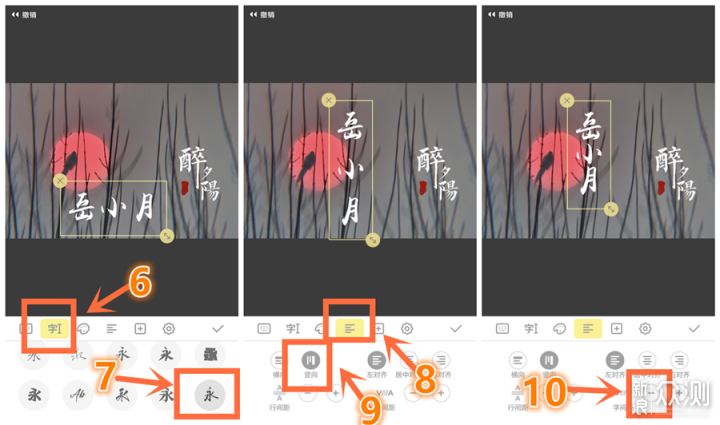
1-缩小“姓名”移至印章底纹上,调整好位置,大小。
2-点击“对号”确认
3-点击“右箭头”
4-选择“对号”即可保存至手机相册。
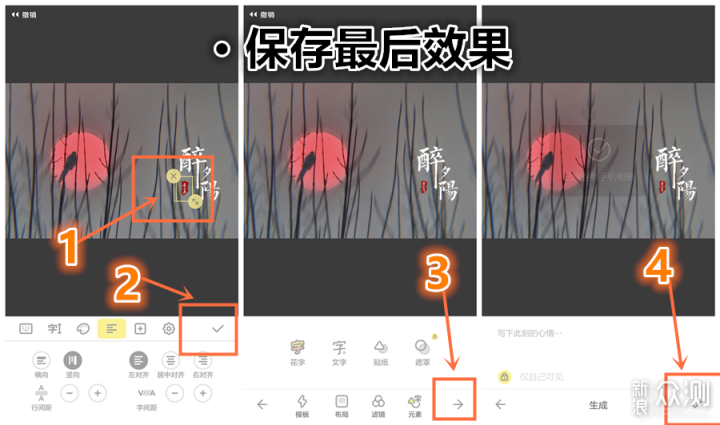
以上,我们通过详细的四步,给图片添加了复古印章,不要看步骤很多,熟练操作后一分钟就能搞定,非常简单。
▼此外,还可以给图片加留白,文字、制作各种图文效果:
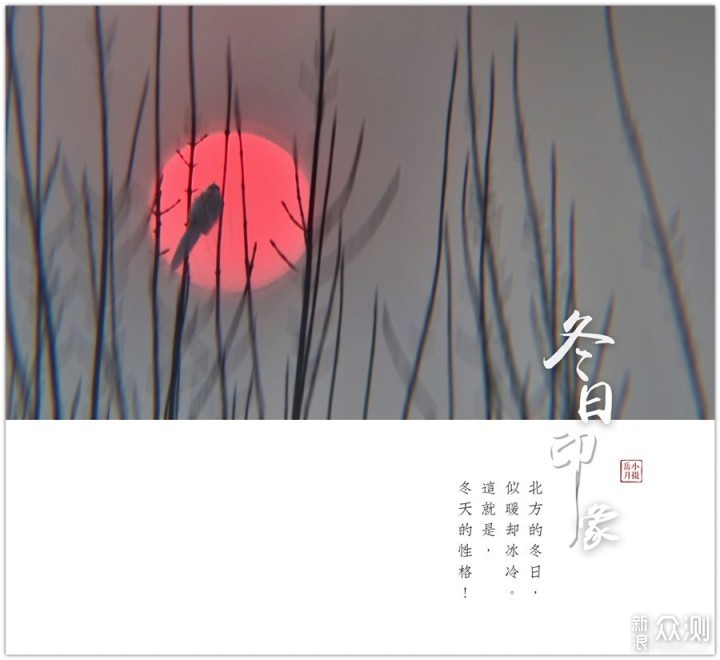
▼具体制作方法,可点击参考下文:
图文|岳小月原创 想了解更多手机摄影技巧,创意后期,马上关注吧~